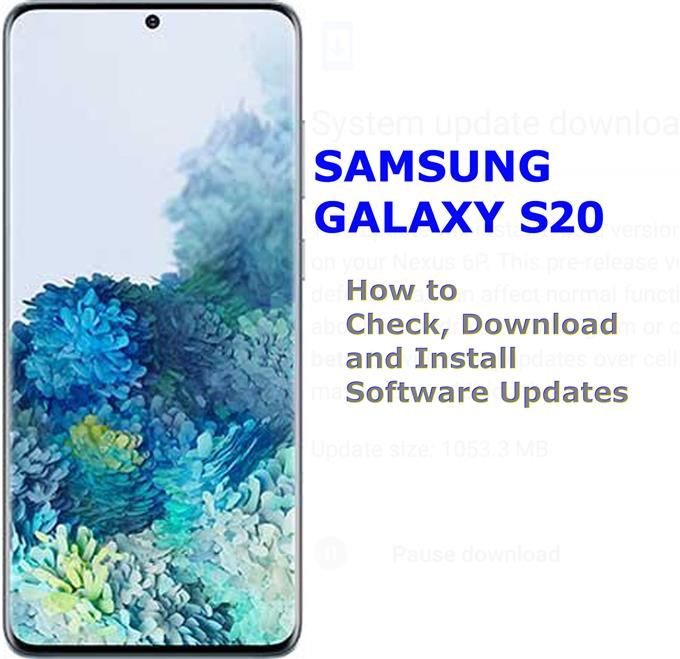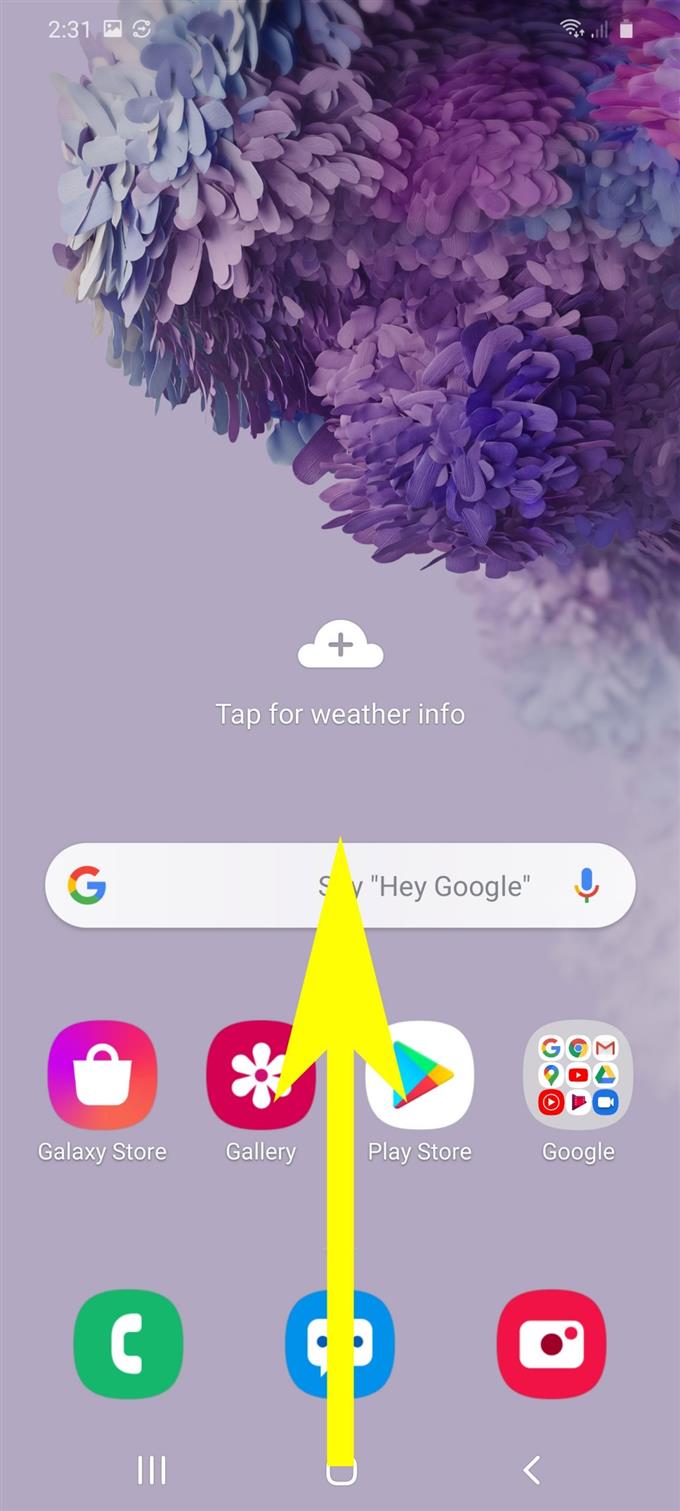Vă întrebați unde să mergeți sau ce meniu să accesați pentru a vizualiza și instala actualizările disponibile pe noul dvs. Samsung Galaxy S20? Iată un tutorial simplu despre cum a fost efectuat. Derulați în jos pentru a vizualiza un ghid pas cu pas despre cum să verificați și să instalați actualizările Galaxy S20 prin OTA sau fără fir.
Producătorii de dispozitive și furnizorii de servicii recomandă cu siguranță menținerea dispozitivului la zi. În afară de funcțiile noi și avansate furnizate de fiecare actualizare, corecțiile de erori importante sunt, de asemenea, încorporate. Aceste corecții sunt concepute în mod intenționat pentru a aborda problemele răspândite ale sistemului atribuite bug-urilor software și a problemelor complexe ale sistemului.
În această postare, voi demonstra procesul standard de verificare și instalare de noi actualizări pe Samsung Galaxy S20 recent lansat. Dacă sunteți nou la platforma Android și căutați ajutor pentru actualizarea aceluiași dispozitiv, atunci această postare este pentru dvs. Citiți mai departe pentru instrucțiuni mai detaliate.
Pași simpli pentru verificarea și instalarea actualizărilor Galaxy S20
Timpul necesar: 5 minute
Următorii pași demonstrează procesul standard de verificare, descărcare și instalare a noilor actualizări ale sistemului pe Galaxy S20 prin intermediul rețelelor aeriene (fără fir). Acestea fiind spuse, este necesar să aveți telefonul conectat la o rețea Wi-Fi și trebuie să fie suficient de încărcat.
- Deschideți ecranul de aplicații glisând din partea de jos a ecranului de pornire.
Din ecranul de aplicații puteți vedea aplicațiile și serviciile instalate pe dispozitivul dvs..
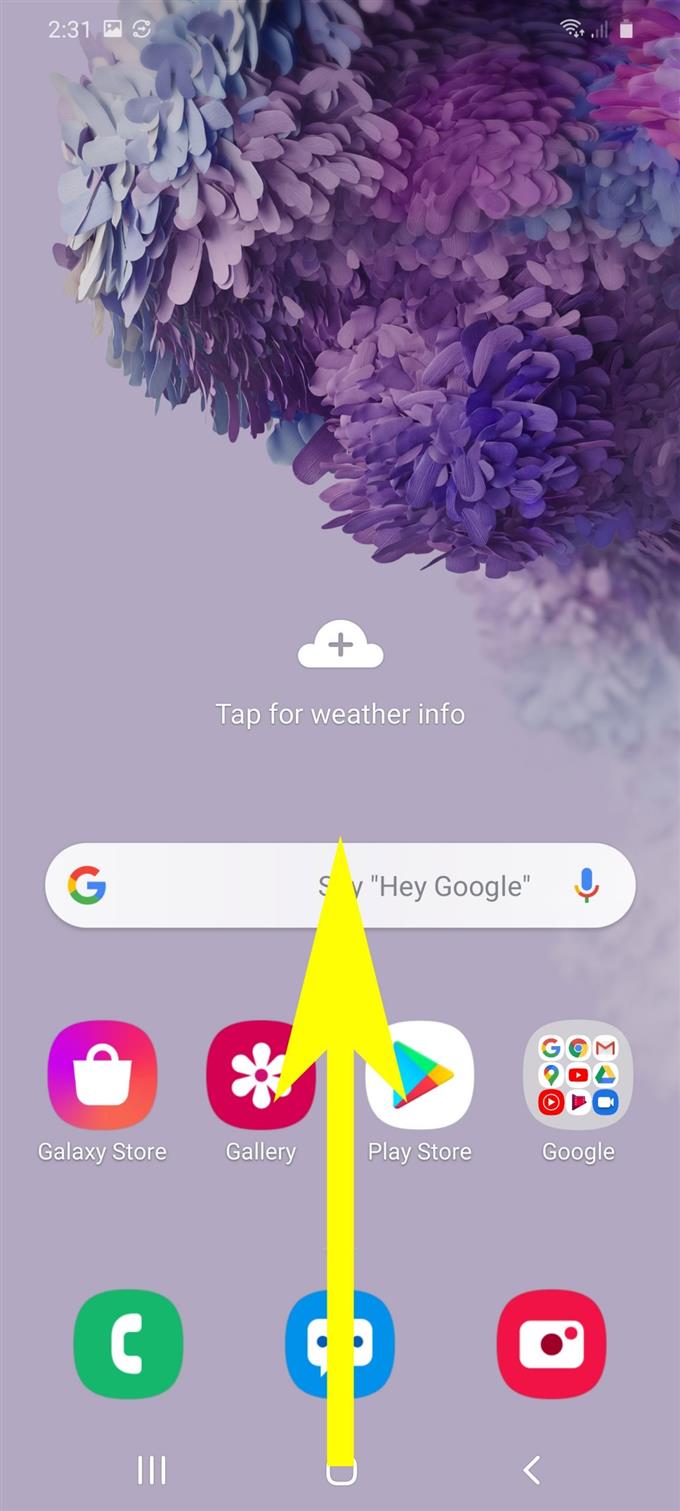
- Din ecranul de aplicații, atingeți Setări.
Setările conțin opțiuni și funcții importante pe care le puteți configura.

- Derulați în jos și atingeți actualizări ale sistemului.
Acest lucru va trage un nou ecran în care puteți vizualiza cea mai recentă actualizare disponibilă pentru telefonul dvs., precum și ultimele informații despre actualizare.

- Atingeți opțiunea pentru a verifica actualizarea sistemului.
Din nou, asigurați-vă că telefonul dvs. are o conexiune la internet stabilă, astfel încât să poată accesa serverul de actualizare.
Dacă vi se solicită, atingeți descarca si instaleaza pentru a instiga descărcarea și instalarea noii actualizări.
- Urmați restul instrucțiunilor de pe ecran pentru a descărca și instala noi actualizări ale sistemului pe telefon.
Dacă nu există o actualizare disponibilă, înseamnă că telefonul dvs. este actualizat. În acest caz, veți primi un mesaj pop-up care spune acest lucru.

Unelte
- Android 10, One UI 2.0 sau o versiune ulterioară
materiale
- Galaxy S20, Galaxy S20 Plus
Între timp, dacă este disponibilă o nouă versiune software, dar nu poți actualiza Galaxy S20 din anumite motive, încearcă să verifici conexiunea la internet. În cele mai multe cazuri, problemele minore de conectivitate la rețea, cum ar fi conexiunea la internet lentă și căderi intermitente sau Wi-Fi sunt de obicei cauza care stă la baza. În acest caz, reînnoirea conexiunii Wi-Fi a telefonului face de obicei trucul.
Dezactivarea și oprirea Wi-Fi, activarea și dezactivarea modului avion și repornirea routerului / modemului wireless sunt de obicei soluțiile eficiente. Dar dacă nimic din toate acestea nu funcționează, acesta este momentul în care puteți solicita asistență suplimentară de la furnizorul de servicii de internet.
În afară de conexiunea la internet, luați în considerare și verificarea stocării telefonului și asigurați-vă că există suficient spațiu pentru a aloca fișierul de actualizare. Actualizările de sistem, în special versiunile software majore sunt fișiere uriașe și, prin urmare, consumă o mare parte din stocarea totală a telefonului.
Și asta acoperă totul din acest tutorial. Vă rugăm să țineți postare pentru tutoriale, sfaturi și trucuri mai complete, care vă vor ajuta să profitați la maxim de noul dvs. smartphone Samsung Galaxy S20.
Puteți consulta și site-ul nostru Canalul canalului YouTube pentru a vizualiza mai multe tutoriale video pentru smartphone-uri și ghiduri de depanare.
CITEȘTE ȘI: Cum să adăugați și să eliminați contul Samsung de pe Galaxy S20